चाहे आप एक विदेशी भाषा की फिल्म देख रहे हों या ध्वनि के बिना टीवी शो का आनंद लेने की कोशिश कर रहे हों, स्क्रीन पर क्या हो रहा है, इसका पालन करने के लिए आपको उपशीर्षक और कैप्शन की आवश्यकता होती है।
इस लेख में, हम आपको दिखाएंगे कि अपने ऐप्पल टीवी या ऐप्पल टीवी ऐप के लिए उपशीर्षक या कैप्शन कैसे चालू करें।
अंतर्वस्तु
- सम्बंधित:
- ऐप्पल टीवी और ऐप्पल टीवी ऐप
-
Apple TV पर सब कुछ के लिए कैप्शन कैसे चालू करें
- एक Apple टीवी पर:
- iPhone, iPad या iPod touch पर:
- एक मैक पर:
- स्मार्ट टीवी या स्ट्रीमिंग डिवाइस पर:
-
Apple TV पर प्लेबैक के दौरान सबटाइटल और कैप्शन कैसे चालू करें
- एक Apple टीवी पर:
- iPhone, iPad या iPod touch पर:
- एक मैक पर:
- स्मार्ट टीवी या स्ट्रीमिंग डिवाइस पर:
-
Apple TV पर अपने उपशीर्षक या कैप्शन की शैली को अनुकूलित करें
- एक Apple टीवी पर:
- iPhone, iPad या iPod touch पर:
- एक मैक पर:
- स्मार्ट टीवी या स्ट्रीमिंग डिवाइस पर:
- अपने रिमोट पर कैप्शन के लिए एक्सेस-योग्यता शॉर्टकट बनाएं
-
बंद कैप्शन या उपशीर्षक के साथ देखने के लिए मुफ्त शो खोजें
- संबंधित पोस्ट:
सम्बंधित:
- कौन से Apple टीवी शो मुफ्त हैं?
- IPhone पर Apple TV रिमोट ऐप का उपयोग कैसे करें
- आईफोन, आईपैड और आईपॉड टच के लिए बंद कैप्शनिंग और उपशीर्षक कैसे चालू करें और फिल्में ढूंढें
ऐप्पल टीवी और ऐप्पल टीवी ऐप
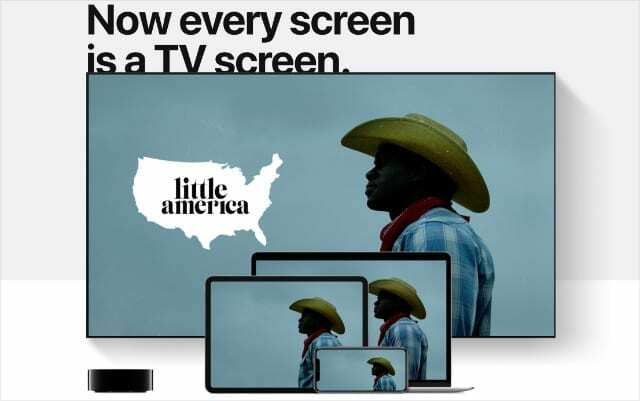
अपने ऐप्पल टीवी पर कुछ भी कैसे करना है यह पता लगाना जटिल है क्योंकि ऐप्पल ने तीन अलग-अलग उत्पादों को एक ही नाम देने का फैसला किया है। आरंभ करने से पहले, हमने मतभेदों को समझाने के लिए कुछ समय निकालना सबसे अच्छा समझा।
NS एप्पल टीवी Apple का प्रीमियम स्ट्रीमिंग डिवाइस है। यह एक छोटा ब्लैक बॉक्स है जिसे आप सामग्री स्ट्रीम करने, ऐप्स डाउनलोड करने या गेम खेलने के लिए अपने टीवी से कनेक्ट करते हैं।
NS ऐप्पल टीवी ऐप Apple का वीडियो स्ट्रीमिंग ऐप है। यह iPhone, Mac, स्मार्ट टीवी, तृतीय-पक्ष स्ट्रीमिंग डिवाइस और स्वयं Apple TV पर उपलब्ध है।
Apple TV+ Apple की वीडियो स्ट्रीमिंग सब्सक्रिप्शन सेवा है। अगर तुम AppleTV+. के लिए साइन अप करें, आपको Apple के विशिष्ट टीवी शो और फ़िल्मों तक पहुँच प्राप्त होती है।
अब यह सब साफ हो गया है... यहां ऐप्पल टीवी या ऐप्पल टीवी ऐप के लिए उपशीर्षक और कैप्शन को चालू या बंद करने का तरीका बताया गया है।
Apple TV पर सब कुछ के लिए कैप्शन कैसे चालू करें
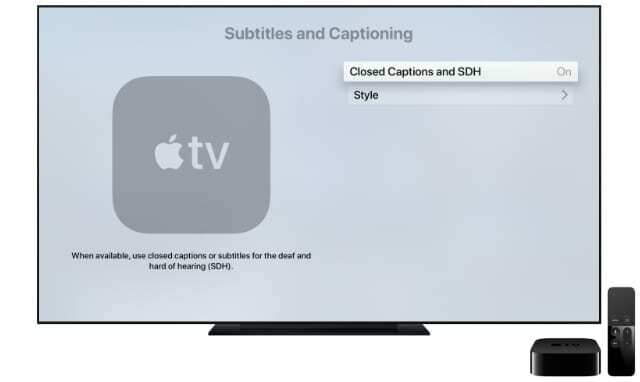
आप Apple TV का उपयोग अपनी iTunes खरीदारी, Apple TV+ शो, या Prime Video, BBC iPlayer, All4 और अन्य स्ट्रीमिंग सेवाओं की सामग्री देखने के लिए कर सकते हैं। Apple TV के साथ आप जो कुछ भी देखते हैं उसके लिए कैप्शन चालू करने के लिए, आपको अपने डिवाइस पर सेटिंग बदलनी होगी।
हालांकि अधिकांश वीडियो और ऐप्स में क्लोज्ड कैप्शन शामिल होते हैं, लेकिन सभी में ऐसा नहीं होता है। नीचे दी गई सेटिंग को बदलने से आपका डिवाइस बंद कैप्शन को जब भी उपलब्ध हो, सक्षम कर देना चाहिए।
एक Apple टीवी पर:
- को खोलो समायोजन ऐप और जाएं सामान्य > अभिगम्यता.
- चुनते हैं उपशीर्षक और कैप्शनिंग और चालू करो बंद कैप्शन और SDH.
iPhone, iPad या iPod touch पर:
- को खोलो समायोजन ऐप और जाएं अभिगम्यता > उपशीर्षक और अनुशीर्षक.
- चालू करो बंद कैप्शन + SDH.
एक मैक पर:
- को खोलो सिस्टम प्रेफरेंसेज और जाएं सरल उपयोग.
- चुनते हैं कैप्शन साइडबार से और बॉक्स को चेक करें बंद कैप्शन और SDH को प्राथमिकता दें.
स्मार्ट टीवी या स्ट्रीमिंग डिवाइस पर:
- को खोलो एप्पल टीवी ऐप और इन-ऐप पर जाएं समायोजन.
- के लिए जाओ अभिगम्यता > उपशीर्षक और कैप्शनिंग.
- चालू करो बंद कैप्शन और SDH.
- यदि आपको यह विकल्प नहीं मिल रहा है, तो इसके बजाय अपने स्मार्ट टीवी या स्ट्रीमिंग डिवाइस पर सेटिंग देखें।
Apple TV पर प्लेबैक के दौरान सबटाइटल और कैप्शन कैसे चालू करें

हर बार जब आप उपशीर्षक और कैप्शन को चालू या बंद करना चाहते हैं, तो आपको Apple TV सेटिंग्स पर लौटने की आवश्यकता नहीं है। इसके बजाय, प्लेबैक के दौरान उपशीर्षक और कैप्शन नियंत्रण प्रकट करने के लिए नीचे दिए गए निर्देशों का पालन करें।
उपशीर्षक के लिए एक अलग भाषा चुनने के लिए यह जगह है, क्योंकि ऐप्पल टीवी आपको सेटिंग्स में वे विकल्प नहीं देता है।
एक Apple टीवी पर:
- वीडियो देखते समय, सिरी रिमोट पर टच सरफेस के ऊपर से नीचे की ओर स्वाइप करें। (यदि आपके पास सिरी रिमोट नहीं है, तो नीचे दिए गए स्मार्ट टीवी निर्देशों का पालन करें।)
- में उपशीर्षक दिखाई देने वाला पैनल, उन कैप्शन या उपशीर्षकों का चयन करें जिनका आप उपयोग करना चाहते हैं।
iPhone, iPad या iPod touch पर:
- Apple TV ऐप में Apple TV+ या iTunes सामग्री देखते समय, प्लेबैक नियंत्रण प्रकट करने के लिए स्क्रीन पर टैप करें।
- नीचे-दाएं कोने में, टैप करें कैप्शन आइकन और उपशीर्षक या उपशीर्षक चुनें जिसका आप उपयोग करना चाहते हैं।
एक मैक पर:
- Apple TV ऐप में AppleTV+ या iTunes सामग्री देखते समय, प्लेबैक नियंत्रण प्रकट करने के लिए अपने पॉइंटर को Apple TV विंडो पर ले जाएँ।
- दबाएं कैप्शन नीचे-दाएं कोने में आइकन और उपशीर्षक या कैप्शन चुनें जिसका आप उपयोग करना चाहते हैं।
- वैकल्पिक रूप से, टैप करें कैप्शन मैकबुक प्रो पर टच बार से आइकन।
स्मार्ट टीवी या स्ट्रीमिंग डिवाइस पर:
- Apple TV सामग्री देखते समय, दबाएं नीचे अपने रिमोट पर तीर।
- पर नेविगेट करें उपशीर्षक दिखाई देने वाला पैनल, फिर उपशीर्षक या उपशीर्षक चुनें जिसका आप उपयोग करना चाहते हैं।
- यदि आपको यह विकल्प नहीं मिल रहा है, तो इसके बजाय अपने स्मार्ट टीवी या स्ट्रीमिंग डिवाइस पर सेटिंग देखें।
Apple TV पर अपने उपशीर्षक या कैप्शन की शैली को अनुकूलित करें
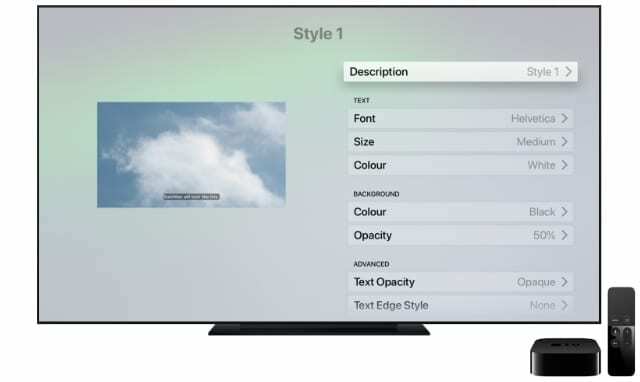
स्पष्टता में सुधार करने और उन्हें आपके लिए पढ़ने में आसान बनाने के लिए अपने Apple टीवी पर उपशीर्षक या कैप्शन की शैली को अनुकूलित करना आसान है। आप अपनी दृष्टि के लिए सबसे अच्छा मिलान खोजने के लिए फ़ॉन्ट, आकार, रंग, किनारों या पृष्ठभूमि को बदल सकते हैं।
ऐसा करने के लिए, आपको फिर से जाना होगा उपशीर्षक और कैप्शन आपके डिवाइस पर सेटिंग्स। आपके द्वारा किया गया कोई भी परिवर्तन आपके डिवाइस के प्रत्येक ऐप पर दिखाई देना चाहिए, न कि केवल ऐप्पल टीवी ऐप पर।
एक Apple टीवी पर:
- को खोलो समायोजन ऐप और जाएं सामान्य > अभिगम्यता.
- चुनते हैं उपशीर्षक और कैप्शनिंग और जाएं अंदाज.
iPhone, iPad या iPod touch पर:
- को खोलो समायोजन ऐप और जाएं सरल उपयोग.
- पर थपथपाना उपशीर्षक और कैप्शनिंग > शैली.
एक मैक पर:
- को खोलो सिस्टम प्रेफरेंसेज और जाएं सरल उपयोग.
- चुनते हैं कैप्शन साइडबार से और सक्षम क्लिक करें जोड़ें (+) एक नई शैली बनाने के लिए बटन।
स्मार्ट टीवी या स्ट्रीमिंग डिवाइस पर:
- को खोलो एप्पल टीवी ऐप और इन-ऐप पर जाएं समायोजन.
- के लिए जाओ अभिगम्यता> उपशीर्षक और कैप्शनिंग> शैली.
अपने रिमोट पर कैप्शन के लिए एक्सेस-योग्यता शॉर्टकट बनाएं
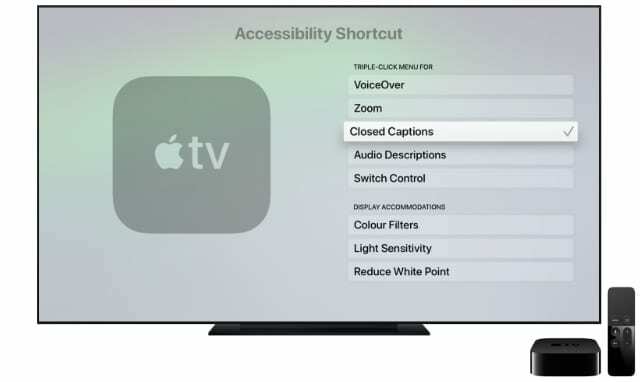
यदि आपके पास Siri Remote वाला Apple TV डिवाइस है, तो आप एक्सेसिबिलिटी शॉर्टकट को सक्षम कर सकते हैं जिससे क्लोज्ड कैप्शन को चालू या बंद करना और भी आसान हो जाता है।
- को खोलो समायोजन ऐप और जाएं सामान्य > अभिगम्यता.
- नीचे स्क्रॉल करें अभिगम्यता शॉर्टकट और इसके लिए इसका उपयोग करना चुनें बंद शीर्षक.
- अपने ऐप्पल टीवी पर वीडियो देखते समय कैप्शन चालू या बंद करने के लिए अपने सिरी निकालें की स्पर्श सतह पर तीन बार टैप करें।
यह केवल तभी काम करता है जब आप VoiceOver को बंद कर देते हैं, जिस पर आप जा सकते हैं सुलभता > VoiceOver.
बंद कैप्शन या उपशीर्षक के साथ देखने के लिए मुफ्त शो खोजें
ऐप्पल टीवी आपके लिए वीडियो सेवाओं की एक विस्तृत श्रृंखला से देखने के लिए सामग्री का खजाना लाता है। इनमें से कई सशुल्क सेवाएं हैं, लेकिन कई ऐसी भी हैं जिन्हें आप मुफ्त में देख सकते हैं।
अब आप जानते हैं कि उपशीर्षक और कैप्शन कैसे चालू करें, पता करके इसका पूरा लाभ उठाएं आप Apple TV पर मुफ्त में क्या देख सकते हैं.

डैन लोगों को उनकी तकनीक का अधिकतम लाभ उठाने में मदद करने के लिए ट्यूटोरियल और समस्या निवारण गाइड लिखता है। लेखक बनने से पहले, उन्होंने ध्वनि प्रौद्योगिकी में बीएससी अर्जित किया, एक ऐप्पल स्टोर में मरम्मत की देखरेख की, और यहां तक कि चीन में अंग्रेजी भी पढ़ाया।